Если вы столкнулись с проблемой острой нехватки памяти на своем Айфоне, то вы пришли по адресу. В сегодняшней статье я расскажу, куда же пропадает память на iPhone.
А также опишу самый лучший способ, как освободить память на iPhone. Причем данный способ подходит для любой модели Айфона.
Типичная ситуация: вы хотите сделать фотографию на Айфон, а на экране возникает сообщение: “Не удается сделать снимок. Для съемки фото недостаточно памяти”.Вы заходите в “Настройки” – “Основные” – “Об этом устройстве” и видите, что доступной памяти – 0 Мб (или немного больше).
После этого вы скидываете все свои фотки и видео с Айфона на компьютер (либо изначально храните их в облаке). Это помогает освободить немного памяти, но совсем ненадолго. Через небольшой промежуток времени свободной памяти снова нет.
Если вы уже испробовали все способы (фото удаляли, приложения удаляли, смартфон перезагружали), а свободного места все нет и вы не можете понять “куда же исчезает память с Айфона?” – читайте далее.
Очень много места в памяти нашего iPhone занимают так называемые кэшированные файлы.
Вы наверняка смотрите на своем устройстве видеоролики, прослушиваете музыку, просматриваете фотографии в различных приложениях. Эти данные сохраняются в виде кэшированных файлов на iPhone.
Самый эффективный способ освободить место на Айфоне – это с помощью программы iTunes откатить iPhone к “заводскому состоянию”, а затем сделать восстановление из резервной копии.
В результате данной операции уменьшается размер папки “Другое” (видна только через iTunes). В этой папке копится самая разная информация: в первую очередь – это кэшированные файлы, о которых я говорил выше; а также недогруженные файлы; файлы, оставшиеся после неудавшейся или незавершенной синхронизации с iTunes; отчеты о сбоях приложений и др.
iTunes относит кэшированную музыку, видеозаписи и фотографии к категории “Другое”, а не добавляет их в папки с песнями, видеофайлами и снимками.[stextbox id="info"]Т.к. кэшированные файлы не входят в резервную копию устройства – следовательно восстановление из резервной копии через iTunes освобождает место в папке “Другое” на Айфоне.[/stextbox]
Опишу данный способ более подробно:
Скачиваем здесь и устанавливаем на компьютер программу iTunes. Если она у вас уже установлена, то обновите ее до последней версии.
Запустите iTunes.
Возьмите ваш Айфон – зайдите на нем в “Настройки” – “iCloud” – отключите опцию “Найти iPhone” (для этого потребуется ввести ваш пароль Apple ID):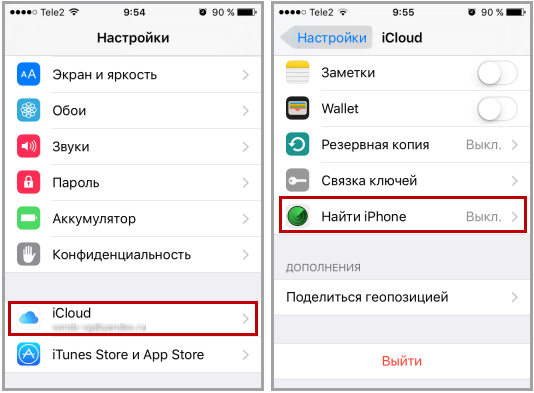
Если этого не сделать, вы не сможете в дальнейшем восстановить Айфон из резервной копии через iTunes — появится вот такая ошибка:
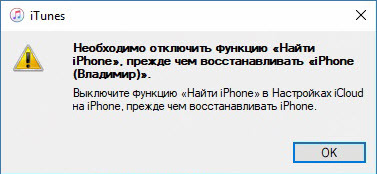
Теперь подключите Айфон к компьютеру при помощи usb-кабеля.
Дождитесь, пока iTunes “увидит” ваш iPhone. Затем щелкните в верхней панели по иконке устройства: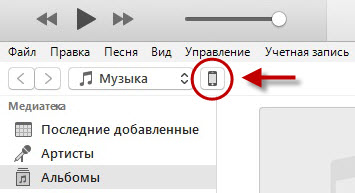
Сначала нам нужно создать резервную копию:
Находясь на вкладке “Обзор” (это слева), убедитесь что в разделе “Резервные копии” маркер стоит в положении “Этот компьютер” – затем нажмите справа кнопку “Создать копию сейчас”.
Дождитесь, пока будет сделана копия – внизу появится время ее создания.
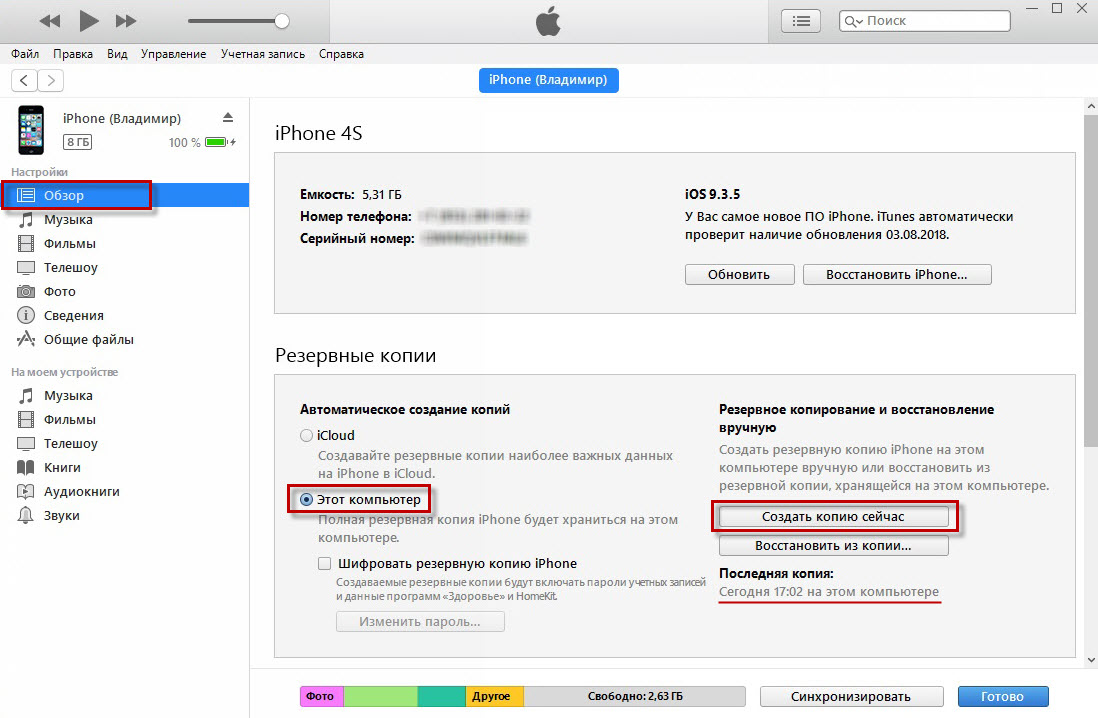
Теперь нам нужно сбросить iPhone до заводских настроек.
Для этого тут же сверху жмем кнопку “Восстановить iPhone”.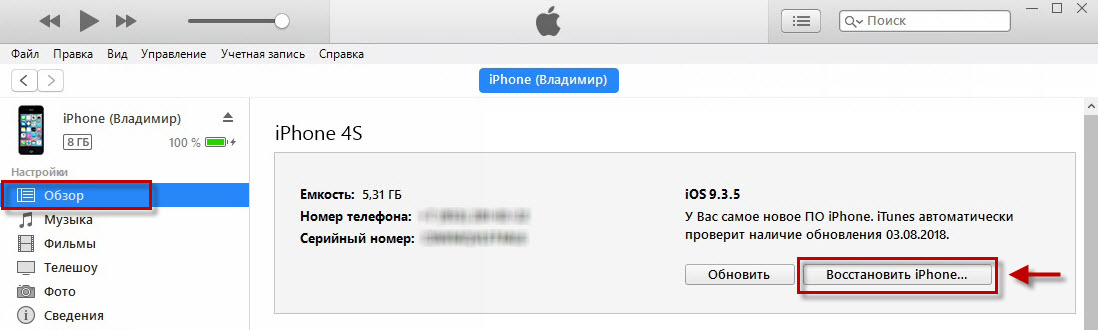
В появившемся окне также жмем “Восстановить”:
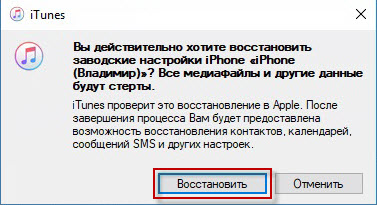
Ждем пока iTunes восстанавливает ПО на Айфоне – ничего не трогаем.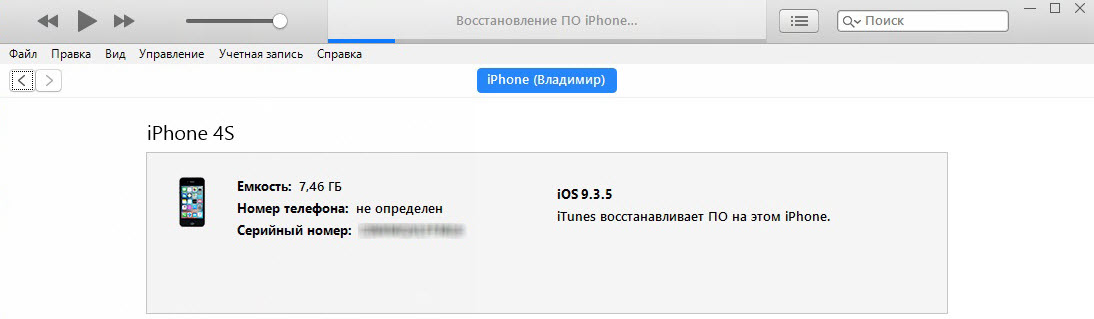
Минут через 15 на экране компьютера появилось сообщение: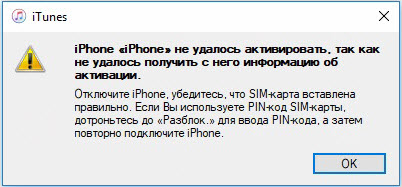
Я сделал все так, как в нем и написано: отсоединил Айфон от компьютера, на экране смартфона нажал “Unlock” и ввел пин-код для своей сим-карты. Затем снова подключил Айфон к компьютеру.
Через несколько секунд на экране компьютера появилось окно с предложением восстановить всю информацию из резервной копии. Это мне и нужно: я оставил маркер в положении по умолчанию и нажал кнопку “Продолжить”: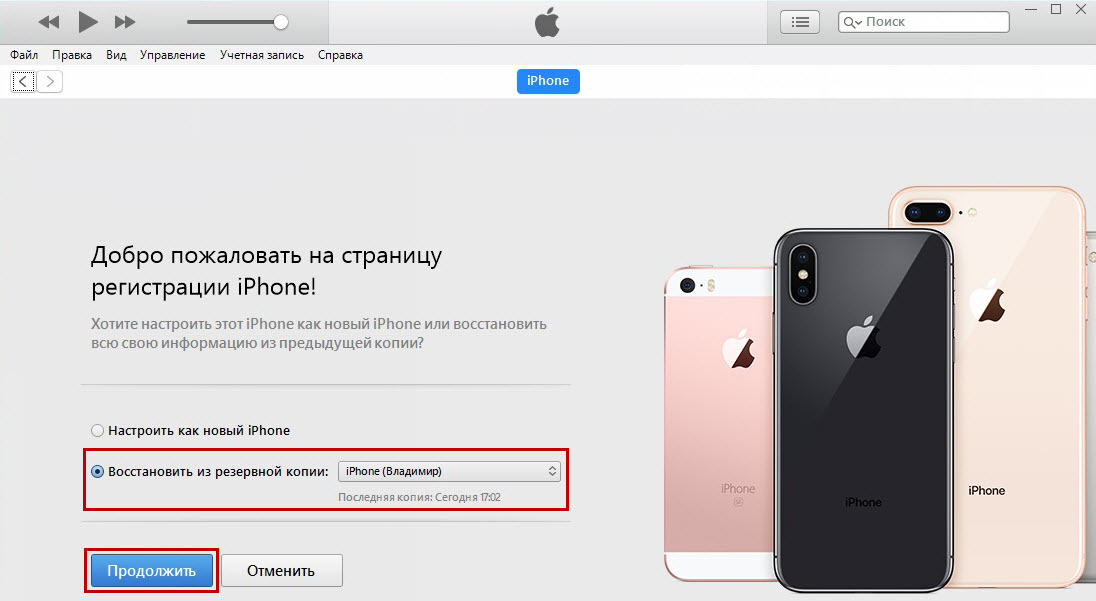
Минут 10 занял процесс восстановления iPhone из резервной копии:
В результате на Айфоне был почищен раздел “Другое” и у меня освободилось целых 3,2 Гб памяти! Я решил в дальнейшем периодически освобождать таким способом память на iPhone – по моему мнению, он самый оптимальный и эффективный.













Большое спасибо!! Действительно помогло, освободила почти 4 гига!!!!
Благодарю за совет! Освободил 9 Гб.
Еще бы автор написал, что не получится воcстановить без обновления iOS (я не хочу например обновлять iOS 10 на 12)
Компьютер берёт интернет от айфона, нужен ли интернет при восстановление с компьютера + обновление версии ПО